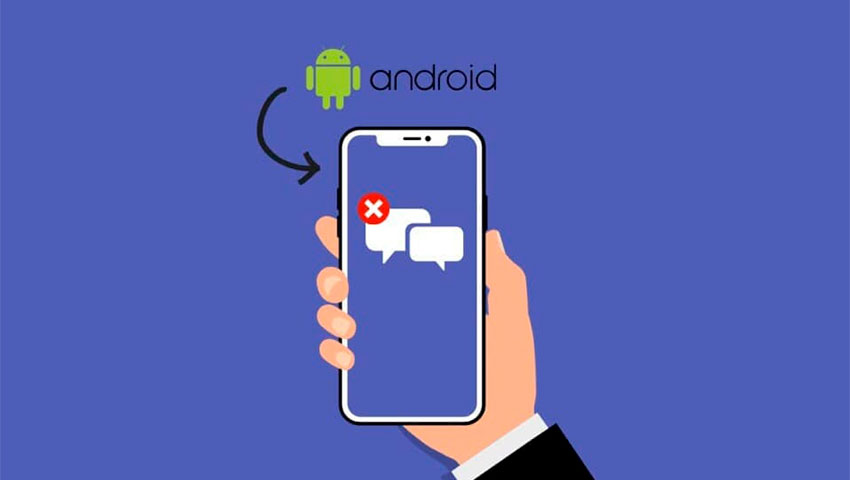حتی با وجود گسترش پلتفرمهای پیامرسان مدرنی مانند واتساپ و تلگرام، استفاده از پیامک و پیغامهای متنی برای برقراری ارتباط هنوز هم ضروری و کاربردی است. اگر در مکانی باشید که اتصال اینترنت خوبی ندارد، روش سنتی ارسال پیامک میتواند راهگشا باشد. علاوه بر این، برخی از اعلانهای مهم، مانند تراکنشهای حساب بانکی، همچنان از طریق پیامهای متنی ارسال میشوند.
با این توضیحات، اگر گوشی اندرویدی شما در دریافت پیامک دچار مشکل شود، این میتواند یک مشکل بزرگ باشد. اگر با چنین مشکلی روبرو هستید، در ادامه این مقاله از دیجی رو 9 راه حل عمده را که میتوانند به حل مشکل کمک کند، به شما معرفی و با هم مرور میکنیم. پس با ما همراه باشید.
1. پوشه هرزنامهها و مسدودیها را بررسی کنید
اگر هیچ پیامکی را از یک یا چند فرستنده خاص دریافت نمیکنید، این احتمال وجود دارد که فرستندهای مذکور در لیست مسدودیها بوده و پیامکهای آنها در یک پوشه مخفی جداگانه فیلتر میشوند. برنامه SMS گوشی اندرویدی شما میتواند به طور خودکار تمام پیامهای متنی فرستندههایی را که مسدود کردهاید یا پیامهایی که به عنوان هرزنامه در نظر گرفته میشوند (اگر محافظت از هرزنامه را فعال کرده باشید) به پوشه هرزنامه ارسال کند.
با فرض اینکه شما هم مانند بسیاری دیگر از کاربران، از برنامه پیش فرض Google Messages برای ارسال و دریافت پیامک استفاده میکنید، میتوانید با ضربه زدن روی منوی همبرگری در گوشه بالای سمت چپ (سه خط افقی) و انتخاب گزینه Spam & blocked، پیامهای فیلتر شده را مشاهده کنید.
اگر هم از Truecaller یا هر برنامه اندرویدی دیگری برای مدیریت پیامکهای خود استفاده میکنید، راهنمای مربوط به هر کدام را باید مطالعه کنید تا متوجه شوید هرزنامهها یا پیامهای مسدود شده در کجا ذخیره میشوند.
همچنین، اگر هیچ پیامی را از یک مخاطب خاصی دریافت نمیکنید، ممکن است شماره او را مسدود کرده باشید. در برنامههایی مانند Google Messages، پیامهای مخاطبین مسدود شده را نمیتوان دریافت کرد. بنابراین، پیامک این دسته از مخاطبین حتی در پوشه هرزنامه نیز در دسترس نخواهد بود. در چنین حالتی ابتدا باید مخاطب را از حالت مسدودی خارج کنید تا بتوانید در دفعات بعد پیامکها را دریافت کنید.
2. فضای ذخیرهسازی را خالی کنید
گوشیهای هوشمند مدرن فضای ذخیرهسازی زیادی دارند، بنابراین ممکن است مشکلی پیش نیاید. با این حال، اگر فایلهای حجیم زیادی دانلود کرده و فضای ذخیرهسازی گوشی خود را پر کرده باشید، دستگاه شما دیگر هیچ پیامک جدیدی را دریافت نخواهد کرد! اگر مشکل از این بابت باشد، گوشی اندرویدی شما اطلاع میدهد تا زمانی که فضای خالی ذخیرهسازی وجود نداشته باشد، پیامها ارسال یا دریافت نخواهند شد.
تنها راه حل این است که فایلهای اضافی را پاک کرده و فضای ذخیرهسازی را برای استفاده برنامهها و دریافت پیامک آزاد کنید. پاک کردن فایلهای ویدیویی میتواند نقطه شروع خوبی باشد، زیرا معمولاً فضای زیادی را اشغال میکنند. بنابراین، با حذف کردن یک یا دو فیلم یا ویدیوی طولانی ضبط شده با دوربین، میتوانید فضای قابل توجهی را برای دریافت و ذخیره پیامهای متنی ایجاد کند.
3. مطمئن شوید که حالت هواپیما فعال نیست
وقتی حالت هواپیما روشن باشد، به طور خودکار فرایند رد و بدل کردن دادههای تلفن همراه غیرفعال خواهد شد. به این معنی که نمیتوانید پیامهای متنی ارسال یا دریافت کنید. این موضوع ممکن است در ابتدا واضح به نظر برسد، با این حال بسیاری از اوقات همین مسئله ساده ریشه مشکل است! پس، مطمئن شوید که حالت هواپیما در گوشی شما فعال نیست.
به طور معمول، هنگامی که حالت هواپیما فعال است، یک علامت هواپیما در نوار وضعیت گوشی اندرویدی شما در قسمت بالای صفحه نمایش داده میشود.
همچنین، میتوانید با کشیدن انگشت خود از بالای صفحه به سمت پایین و باز کردن منوی تنظیمات سریع نیز این مورد را بررسی کنید. اگر همچنان کلید حالت هواپیما را نمیبینید، یک بار دیگر انگشت خود را از بالا به پایین بکشید تا آیکونهای بیشتری نمایان شوند. حال، روی آیکون هواپیما ضربه بزنید تا در صورت فعال بودن، غیرفعال شود.
4. اتصال شبکه همراه را بررسی کنید
اگر حالت هواپیما فعال نیست، اما همچنان هیچ پیامکی دریافت نکنید، ممکن است اتصال شبکه همراه ضعیف است یا به طور کلی در دسترس نیست. گوشیهای اندرویدی معمولاً وضعیت شبکه را با استفاده از نمادهای مختلف در قسمت نوار وضعیت نشان میدهند.
یکی از راههای بررسی وضعیت شبکه، نگاه کردن به خطوط آنتن موجود در نوار وضعیت است. اگر هیچ نشانگر سیگنالی وجود ندارد یا فقط یک خط نمایش داده میشود، احتمالاً شبکه تلفن همراه مشکل دارد.
اگر از وجود سیگنال تلفن همراه در محدوده مکانی خود اطمینان دارید اما گوشی هیچ سیگنالی دریافت نمیکند، میتوانید با فعال کردن حالت هواپیما و غیرفعال کردن آن پس از چند ثانیه، این مشکل را برطرف کنید. راه حل دیگر این است که دستگاه خود را یک بار خاموش و دوباره روشن کنید زیرا اکثر مشکلات گوشیهای هوشمند را میتوان با راهاندازی مجدد برطرف کرد! اگر باز هم جواب نداد، راه حل بعدی را امتحان کنید.
5. تنظیمات شبکه خود را بازنشانی کنید
گزینه دیگری که میتوانید امتحان کنید، تنظیم مجدد تنظیمات شبکه است. این کار میتواند به رفع مشکلات شبکه که به یکباره و به صورت غیرمنتظره رخ میدهند، کمک کند. بازنشانی تنظیمات شبکه ممکن کار سختی به نظر برسد، اما اینطور نیست.
بر خلاف ریست کردن کل گوشی اندرویدی، بازنشانی تنظیمات شبکه تاثیری روی دادههای شما ندارد. فقط تنظیمات مربوط به شبکه (بلوتوث، وای-فای و تلفن همراه) را به حالت کارخانه باز میگرداند. برای بازنشانی تنظیمات شبکه، باید مراحل زیر را دنبال کنید:
- تنظیمات (Settings) گوشی خود را باز کنید و System را انتخاب کنید.
- روی Reset options ضربه بزنید و سپس Reset Wi-Fi و در ادامه Mobile & Bluetooth را انتخاب کنید.
- روی Reset settings ضربه بزنید. برای ادامه، ممکن است از شما خواسته شود رمز عبور تلفن خود را وارد کنید.
- در نهایت برای تایید عملیات، در صفحه بعدی روی Reset settings ضربه بزنید.
منوها و تنظیمات گوشیهای اندرویدی مختلف با یکدیگر متفاوت است. بنابراین، اگر هر کدام از تنظیمات گفته شده را پیدا نکردید، میتوانید از نوار جستجو در بخش تنظیمات (Settings) برای پیدا کردن منوهای مربوط به گوشی خود استفاده کنید.
6. اگر اخیراً از آیفون به اندروید آمدهاید، iMessage را خاموش کنید!
اگر اخیراً گوشی آیفون خود را کنار گذاشته و به استفاده از گوشی اندرویدی روی آوردهاید، باید برنامه iMessage را خاموش کنید. از آنجایی که iMessage در پلتفرم اندروید در دسترس نیست، برای غیرفعال کردن این سرویس باید از همان گوشی آیفون خود استفاده کنید. گوگل میگوید غیرفعال کردن iMessage بسیار مهم است، زیرا در صورت فعال بودن، میتواند باعث شود پیامکهای شما همچنان به آیفونتان ارسال شوند!
برای غیرفعال کردن iMessage در گوشی آیفون خود ابتدا باید وارد صفحه تنظیمات (Settings) شده و سپس با مراجعه به بخش Messages، کلید مربوط به iMessage را خاموش کنید.
اگر هم دیگر به گوشی آیفون خود دسترسی ندارید، میتوانید از اپل بخواهید که شماره تلفن شما را از iMessage حذف کند.
7. حالت صرفهجویی انرژی را غیرفعال کنید
حالت صرفهجویی در انرژی (Power Saving Mode) یا صرفهجویی در باتری برای بهبود عمر باتری طراحی شده و تمرکز خود را بیش از هر چیز بر روی این مورد معطوف میکند. به همین دلیل، این ویژگی تعداد فرآیندهای پسزمینه در حال اجرا در گوشی شما را محدود میکند. در نتیجه، بعد از فعال شدن حالت صرفهجویی در انرژی، برخی از برنامهها ممکن است به درستی کار نکنند. به عنوان مثال، برخی از اعلانهای برنامهها ممکن است با تأخیر ارسال شوند. بنابراین، مطمئن شوید که حالت صرفهجویی در انرژی غیرفعال است تا برنامه پیامرسان گوشی مشکلی در برقراری ارتباط با اپراتور تلفن همراه نداشته باشد.
8. برنامه پیامرسان گوشی را آپدیت کنید
اگر پس از تمام کارهای بالا هنوز هم هیچ پیامکی را در گوشی خود دریافت نمیکنید، وقت آن رسیده که توجه خود را به برنامه پیامرسان و ایرادهای احتمالی آن معطوف کنید. ممکن است اشکالاتی در برنام وجود داشته باشند که باعث بروز این مشکل شدهاند. توسعه دهندگان برنامههای اندرویدی برای رفع اشکالات و اطمینان از اینکه همه چیز به خوبی کار میکند، به طور مداوم بهروزرسانیهایی را ارائه میکنند. بنابراین، با مراجعه به فروشگاه گوگل پلی، وجود بهروزرسانی برای برنامه پیامرسان گوشی خود را بررسی و در صورت وجود آن را نصب کنید.
9. گوشی اندرویدی خود را بهروز کنید
اگر هیچ یک از روشهای بالا کار نکرد، این احتمال وجود دارد که مشکلی در خود گوشی وجود داشته باشد. بنابراین، انجام بهروزرسانی گوشی اندرویدی ممکن است مشکل شما را حل کند. مانند بهروزرسانیهای برنامهها، بهروزرسانیهای سیستم عامل گوشی نیز اغلب با هدف رفع اشکالهای نرم افزاری متعدد ارائه میشوند. به همین دلیل، همیشه باید به محض اینکه بهروزرسانیهای نرم افزاری جدیدی در دسترس قرار گرفتند، آنها را دریافت و نصب کنید.
اگر گوشی شما به طور خودکار بهروزرسانیها را دریافت نمیکند، میتوانید با مراجعه به صفحه تنظیمات (Settings)، انتخاب گزینه System و ورود به بخش System update، روی گزینه Check for update ضربه زده و وجود بهروزرسانیها را به صورت دستی بررسی کنید. همانطور که در بالا هم گفتیم، مراحل و منوها در دستگاه اندرویدی شما شما ممکن است متفاوت باشد، اما با جستجوی کلمه «Updates» در نوار جستجوی بالای صفحه تنظیمات، میتوانید گزینه مورد نظر را پیدا کنید.
مشکل عدم دریافت پیامک در اندروید را حل کنید
ایرادهای زیادی وجود دارند که میتوانند باعث شوند گوشی اندرویدی شما دیگر قادر به ارسال و دریافت پیامک نباشد. مشکلات مربوط به شبکه عمدتاً به دلیل عدم وجود شبکه تلفن همراه، اتصال ضعیف، یا حتی فعال شدن حالت هواپیما رخ میدهند.
با این حال، همانطور که در بالا ذکر شد، این مشکل ممکن است ناشی از عوامل دیگری نیز باشد. با بررسی تک تک راه حلهای ذکر شده، به احتمال زیاد مشکل برطرف شده و میتوانید دوباره شروع به دریافت پیامک کنید. اما اگر هیچ کدام از روشها جواب نداد، باید با اپراتور مخابراتی خود موضوع را در میان گذاشته و از آنها راهنمایی بخواهید.
AD